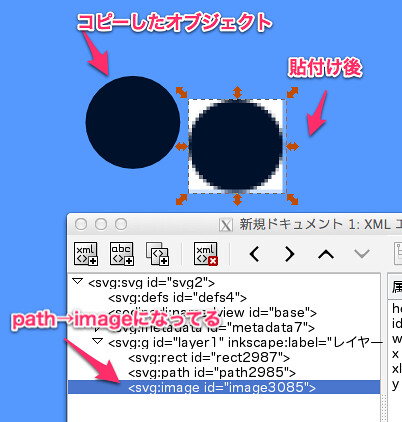Inkscapeは、ただで使えるベクター系のドローソフトとしては高機能なんで、ガンガン使っていきたいのです。でもMacで起動したらとても残念なUIになってしまって悲しいです。調べてみると幾つかの設定をすればそこそこ使えそうなので、まとめてメモしておきます。
売り上げランキング: 24750
日本語化
一番初めは英語で起動したのですが、設定で言語を変えればメニューなどを日本語化できます。
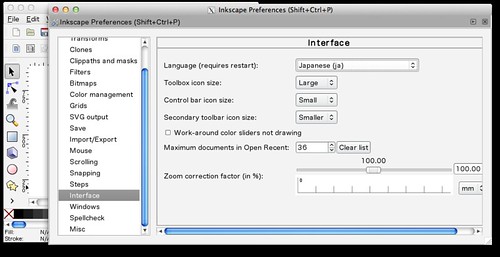
[File]-[Inkscape Preferences]で設定画面を表示し、左側のカテゴリからInterfaceを選択。
LanguageをJapaneseにしてInkscapeを再起動すればOK。
見ぐるしいフォントを美しく
標準のフォントだとすごくみすぼらしいのですが、これは設定ファイルをいじれば綺麗にできます。
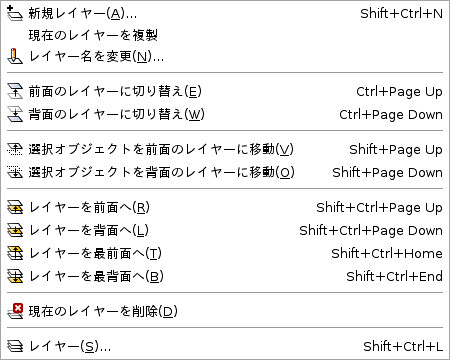
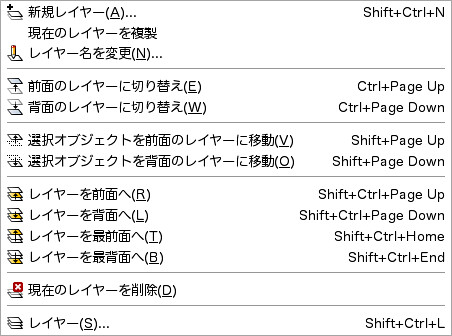
設定ファイルは、以下の場所にあります。
/Applications/Inkscape.app/Contents/Resources/themes/Clearlooks-Quicksilver-OSX/gtk-2.0/pre_gtkrc
Inkscape.appの中にあるファイルなので、Finderで「パッケージの内容を表示」として掘り下げていきます。
pre_gtkrcをテキストエディタで開いて、
# OS X uses 11 but due to differences in font smoothing, 10 actually integrates better
gtk-font-name="Lucida Grande 10"
となっている場所のgtk-font-nameを以下に書き換える。
# OS X uses 11 but due to differences in font smoothing, 10 actually integrates better
# gtk-font-name="Lucida Grande 10"
gtk-font-name="Hiragino Maru Gothic ProN W4 10"
フォント自体はなんでもよいです。そうするとこんな感じでマシになります。
同じようにすることでGIMPもフォントが綺麗に出来ます。
クリップボード系の不具合について
X11上で動いているせいか、クリップボード系がなにかとおかしいです。
まずCommandキーではなくCtrlキーで操作するのはともかくとして、コピーして貼り付けるとパスオブジェクトだったものがビットマップイメージになってしまいます。
これは以下の設定で解決可能です。
「X11 環境設定」から、「ペーストボード」のタブにある「CLIPBOARDが変更されたときにペーストボードをアップデート」のチェックを外します。
Inkscape内では正しく動作するようになるのですが、その代償としてX11で動作するアプリケーションで、コピーしたものがMac上のアプリに貼り付けられなくなります。Mac→X11は可能。
「同じ場所に貼り付け」がショートカットキーで機能しない
コピー&ペーストしたオブジェクトを、同じ位置に重ねて貼り付ける機能(Paste in Place)があるのですが、これがCtrl+Alt+Vのショートカットキーで実行すると、なぜかマウスカーソルのある位置に貼りつけられます。
代わりにメニューから実行すると正しく機能します。もしくは「複製」機能で代用することができるかもしれません。
まとめ
ここまで設定すれば、意外と使えるんじゃないかと。。。他にもオススメの設定があればぜひ教えてください!
それでは、快適なInkscapeライフを!
参考サイト
Inkscape – TeX Wiki
Mac で Gimp/Inkscape をきれいなフォントで使う方法
FAQ (Japanese) – Inkscape Wiki